HP ProDesk 405 G1 Microtower PC User Manual
Browse online or download User Manual for Unknown HP ProDesk 405 G1 Microtower PC. HP ProDesk 485 G1 Microtower PC Maskinvarehåndbok [ru]
- Page / 56
- Table of contents
- BOOKMARKS
- Maskinvarehåndbok 1
- 1 Produktfunksjoner 7
- Komponenter på frontpanelet 9
- Komponenter på bakpanelet 10
- Mediekortleserkomponenter 11
- Plassering av serienummeret 12
- Serviceegenskaper 13
- Advarsler og forholdsregler 13
- Fjerne frontdekselet 16
- Fjerne maskeringsdeksler 17
- Systemkorttilkoblinger 18
- Sette på plass frontdekselet 18
- Systemkorttilkoblinger 13 19
- Installere ekstra minne 20
- Installere DIMM-er 21
- Stasjonsplasseringer 28
- Nr. Monteringsskrue Stasjon 29
- 3,5-tommers harddisk 29
- Fjerne en 3,5-tommers enhet 35
- Ta ut en 3,5-tommers harddisk 39
- Installere en sikkerhetslås 43
- Kabellås 44
- Hengelås 45
- A Batteriskifte 50
- B Elektrostatisk utladning 53
- Klargjøring for forsendelse 55
- Stikkordregister 56
Summary of Contents
MaskinvarehåndbokHP ProDesk 405 G1-mikrotårn
Komponenter på bakpanelet1 Strømledningskontakt 7 Linje ut-kontakt for lydenheter medstrømtilførsel (grønn)2 Strømlampe 8 Spenningsvelger3PS/2 Kont
MediekortleserkomponenterMediekortleseren er en tilleggsenhet som bare er tilgjengelig på enkelte enheter. Se på illustrasjonenog tabellen nedenfor fo
Plassering av serienummeretHver datamaskin har et unikt serienummer og et produkt-ID-nummer som står oppgitt på utsiden tildatamaskinen. Sørg for å ha
2 Oppgraderinger av maskinvareServiceegenskaperDatamaskinen har funksjoner som gjør det enkelt å oppgradere og utføre service på den. En TorxT15-skrut
Fjerne datamaskinens tilgangspanelFor å få tilgang til de interne komponentene må du fjerne tilgangspanelet:1. Fjern/koble fra eventuelt sikkerhetsuts
Sette på igjen tilgangspaneletHold tilgangspanelet i vinkel, og skyv haken på den nederste kanten på tilgangspanelet på plass påden nederste kanten på
Fjerne frontdekselet1. Fjern/koble fra eventuelt sikkerhetsutstyr som forhindrer åpning av datamaskinen.2. Fjern alle flyttbare medier, for eksempel C
Fjerne maskeringsdekslerPå enkelte modeller finnes det maskeringsdeksler som dekker én eller flere brønner for stasjoner.Disse dekslene må fjernes før
Sette på plass frontdekseletSkyv de tre krokene nederst på panelet inn i de rektangulære hullene på kabinettet (1), og drei denøverste delen av panele
Nr. Systemkorttilkobling Systemkortmerke Farge Komponent4 PCI Express x1 X1PCIEXP3 svart Utvidelseskort5 DIMM2 DIMM2 hvit Minnemodul6 DIMM1 DIMM1 svar
© Copyright 2013 Hewlett-PackardDevelopment Company, L.P. Informasjoneni dette dokumentet kan endres utenforhåndsvarsel.Microsoft® og Windows® er regi
Installere ekstra minneDatamaskinen leveres med DIMM-er (dual inline memory modules) av typen DDR3-SDRAM (doubledata rate 3 synchronous dynamic random
Installere DIMM-erFORSIKTIG: Du må koble fra strømledningen og vente ca. 30 sekunder på at strømmen tappes ut,før du legger til eller fjerner minnemod
6. Åpne begge låsene på minnemodulsokkelen (1), og sett minnemodulen inn i sokkelen (2).MERK: Minnemoduler kan installeres kun på én måte. Avpass hakk
Ta ut eller installere et utvidelseskortDatamaskinen har tre PCI Express x1-utvidelsesspor og ett PCI Express x16-utvidelsesspor som ernedgradert til
8. Før du installerer et utvidelseskort, fjerner du utvidelsesspordekselet eller det eksisterendeutvidelseskortet.MERK: Før du fjerner et installert u
c. Hvis skal fjerne et PCI Express x16-kort, trekker du holderarmen på baksiden avutvidelsessokkelen bort fra kortet, og ryster kortet forsiktig frem
11. Hvis du skal installere et nytt utvidelseskort, holder du kortet rett over utvidelsessokkelen påsystemkortet, og skyver deretter kortet mot baksid
16. Lås eventuelt sikkerhetsutstyr som ble frakoblet da du tok av datamaskinens tilgangspanel.17. Konfigurer om nødvendig datamaskinen på nytt.Ta ut e
Stasjonsplasseringer1 5,25-tommers stasjonsbrønn med halv høyde (optisk stasjon vist)2 Brønn for 5,25-tommers stasjon med halv høyde3 3,5-tommers stas
Installere og fjerne stasjonerFølg disse retningslinjene når du skal installere stasjoner:●Hoveddisken av typen seriell ATA (SATA) må kobles til den m
Om denne bokenDenne håndboken inneholder grunnleggende informasjon om oppgradering av HP ProDeskforretnings-PC.ADVARSEL: Tekst som er uthevet på denne
FORSIKTIG: Slik forhindrer du tap av arbeid og skade på datamaskinen eller stasjonen:Hvis du skal sette inn eller ta ut en stasjon, må du først avslut
Fjerne en 5,25-tommers stasjonFORSIKTIG: Alle flyttbare medier må tas ut av stasjonen før den tas ut av datamaskinen.1. Fjern/koble fra eventuelt sikk
7. Fjern de to svart M3-monteringsskruene fra siden på harddisken (1), og skyv stasjonen utgjennom fronten på stasjonsbrønnen (2).26 Kapittel 2 Oppg
Montere en 5,25-tommers stasjon1. Fjern/koble fra eventuelt sikkerhetsutstyr som forhindrer åpning av datamaskinen.2. Fjern alle flyttbare medier, for
8. Skyv stasjonen inn i stasjonsbrønnen (1) og sett inn de to M3-monteringsskruer i siden avstasjonen (2) for å feste den på plass.9. Koble strømledni
Fjerne en 3,5-tommers enhetFORSIKTIG: Alle flyttbare medier må tas ut av stasjonen før den tas ut av datamaskinen.1. Fjern/koble fra eventuelt sikkerh
7. Fjern de to sølvfargede 6-32-monteringsskruene fra siden av enheten (1), og skyv enheten utgjennom fronten på stasjonsbrønnen (2).30 Kapittel 2 O
Installere en 3,5-tommers enhet1. Fjern/koble fra eventuelt sikkerhetsutstyr som forhindrer åpning av datamaskinen.2. Fjern alle flyttbare medier, for
8. Hvis du installerer en USB 3.0-mediekortleser, må du bruke USB 3.0 til USB 2.0-adapteren (1)og koble adapteren til kontakten på systemkortet som er
Ta ut en 3,5-tommers harddiskMERK: Forviss deg om at du har sikkerhetskopiert dataene på den gamle harddisken, før du fjernerden, slik at du kan overf
iv Om denne boken
7. Ta ut de fire 6-32 monteringsskruene (1), og skyv stasjonen ut av brønnen (2).34 Kapittel 2 Oppgraderinger av maskinvare
Installere en 3,5-tommers harddisk1. Fjern/koble fra eventuelt sikkerhetsutstyr som forhindrer åpning av datamaskinen.2. Fjern alle flyttbare medier,
●Fest stasjonen i brønnens adapterbrakett ved å skru inn fire svarte M3-adapterbrakettskruer gjennom brakettsidene og inn i stasjonen.7. Skyv stasjone
8. Koble til strømledningen (1) og datakabelen (2) til harddiskens bakside.MERK: Strømkabelen til harddiskene er en tohodet kabel som er koblet fra st
Kabellås38 Kapittel 2 Oppgraderinger av maskinvare
HengelåsSikkerhetslås for forretnings-PC fra HP1. Fest sikkerhetskabelen ved å tre den rundt et stasjonært objekt.Installere en sikkerhetslås 39
2. Sett inn kabellåsen i sporet for kabellåser på baksiden av skjermen og sikre låsen til skjermenved å sette nøkkelen inn i nøkkelhullet på baksiden
4. Bruk braketten som følger med i settet til å sikre andre ytre enheter ved å føre enhetens kabelengjennom midten av braketten (1) og deretter sikker
6. Skru til låsen til chassiset ved hjelp av skruen som følger med.7. Sett pluggenden på sikkerhetskabelen inn i låsen (1) og trykk knappen inn (2) fo
8. Når fullført vil alle enheter i din arbeidsstasjon være sikret.Installere en sikkerhetslås 43
Innhold1 Produktfunksjoner ...
A BatteriskifteBatteriet som følger med datamaskinen, gir strøm til sanntidsklokken. Når du skifter ut batteriet, mådu bruke samme slags batteri som o
6. Finn frem til batteriet og batteriholderen på systemkortet.MERK: På enkelte datamaskinmodeller kan det bli nødvendig å ta ut en intern komponent fo
b. Sett inn det nye batteriet, og sett klemmen tilbake i stilling.MERK: Etter at batteriet er blitt skiftet ut, må du gjøre følgende for fullføre denn
B Elektrostatisk utladningEn utladning av statisk elektrisitet fra en finger eller en annen leder kan skade systemkort eller andrestatisk-følsomme enh
C Retningslinjer for bruk, vedlikehold ogklargjøring til forsendelse avdatamaskinenRetningslinjer for bruk og vedlikehold av datamaskinenFølg disse re
Forholdsregler for optiske stasjonerPass på at du følger de følgende retningslinjene når du bruker eller rengjør den optiske stasjonen.Bruk● Ikke flyt
StikkordregisterBbatteriskifte 44Ddatamaskinbruk, retningslinjer 48DIMM-er. Se minneEelektrostatisk utladning, forhindreskade 47Ffjernebatteri 44front
Sikkerhetslås for forretnings-PC fra HP ... 39Tillegg A Batteriskifte ...
1 Produktfunksjoner1
Funksjoner ved standard konfigurasjonFunksjonene kan variere avhengig av modell. Hvis du vil ha en fullstendig oversikt over hvilkenmaskinvare og prog
Komponenter på frontpaneletStasjonskonfigurasjonen kan variere med modell. Noen modeller har et maskeringsdeksel somdekker én eller flere stasjonsbrøn
More documents for Unknown HP ProDesk 405 G1 Microtower PC



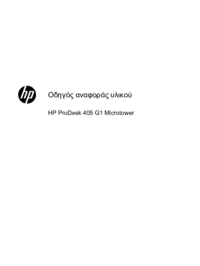


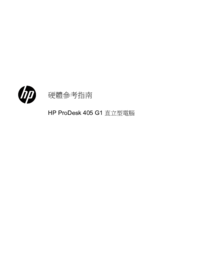

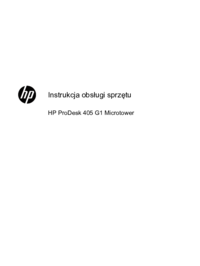
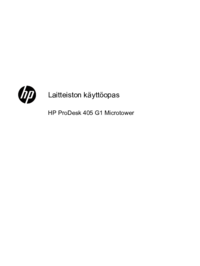





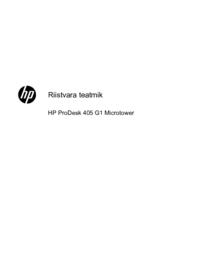















 (26 pages)
(26 pages) (26 pages)
(26 pages)
 (42 pages)
(42 pages) (72 pages)
(72 pages) (48 pages)
(48 pages) (52 pages)
(52 pages) (148 pages)
(148 pages) (52 pages)
(52 pages) (16 pages)
(16 pages) (54 pages)
(54 pages) (60 pages)
(60 pages) (22 pages)
(22 pages) (14 pages)
(14 pages)







Comments to this Manuals